WPS怎样显示回车符、分页符等分隔符
来源:网络收集 点击: 时间:2024-05-18【导读】:
为什么其他地方按回车都行,就是这里一按回车就变空格?为什么其它地方按空格是一个空格,偏偏这里一按空格就到了下一页?为什么......?有时候多设置或者少设置一个分隔符会让Word出现这些莫名奇妙的问题。这时就需我们把回车符、分页符等分隔符显示出来看一看到底是怎么一回事了。现在让我们来看一看WPS或word怎样显示回车符、分页符等分隔符吧。工具/原料more装有WPS2019的电脑方法/步骤1/6分步阅读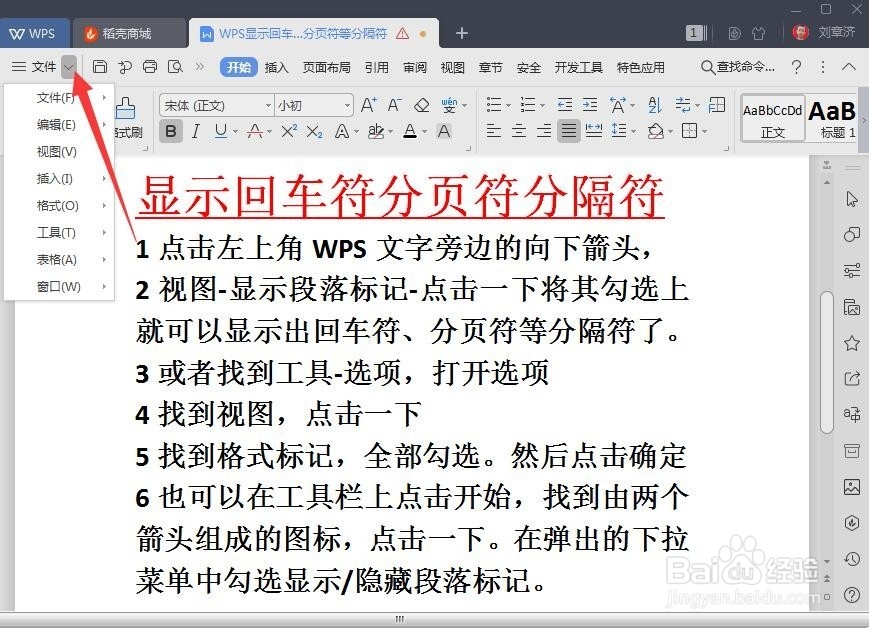 2/6
2/6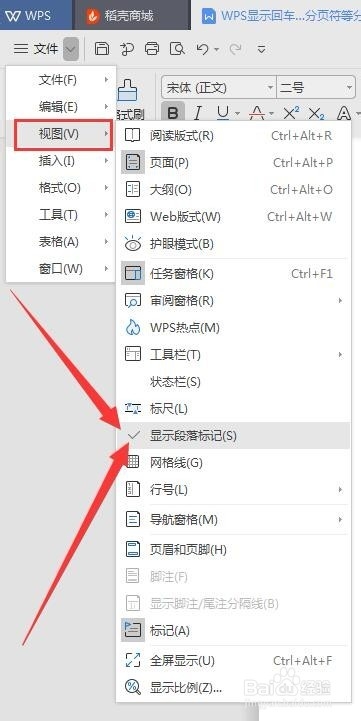 3/6
3/6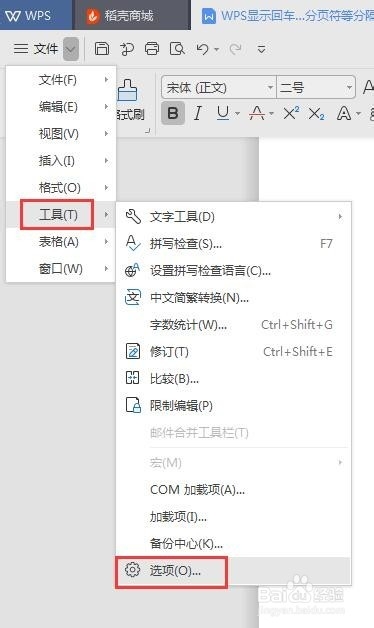 4/6
4/6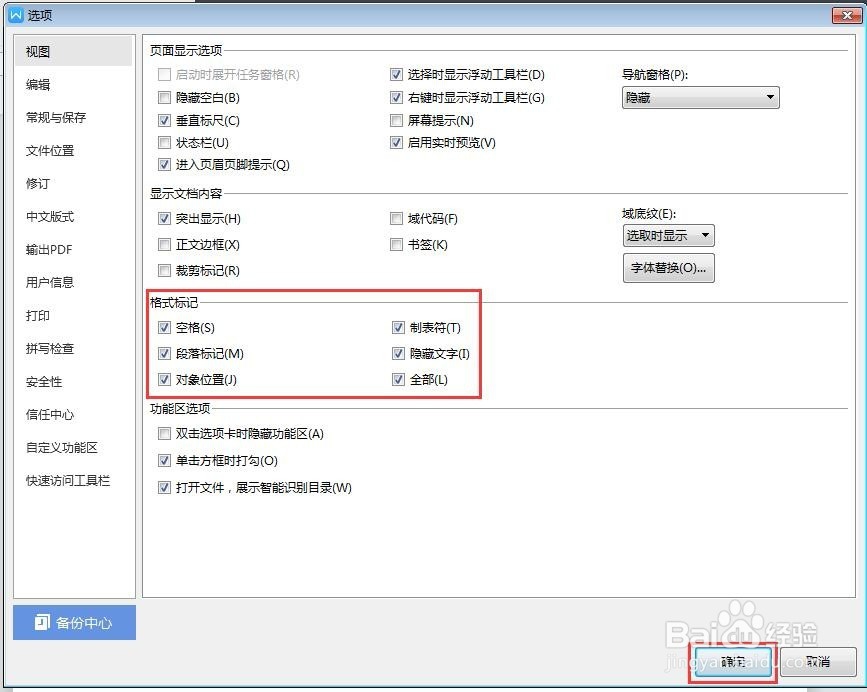 5/6
5/6 6/6
6/6 WPS
WPS
方法一:
点击桌面WPS2019图标,打开WPS2019,点击左上角WPS文字旁边的向下箭头,弹出下拉菜单。
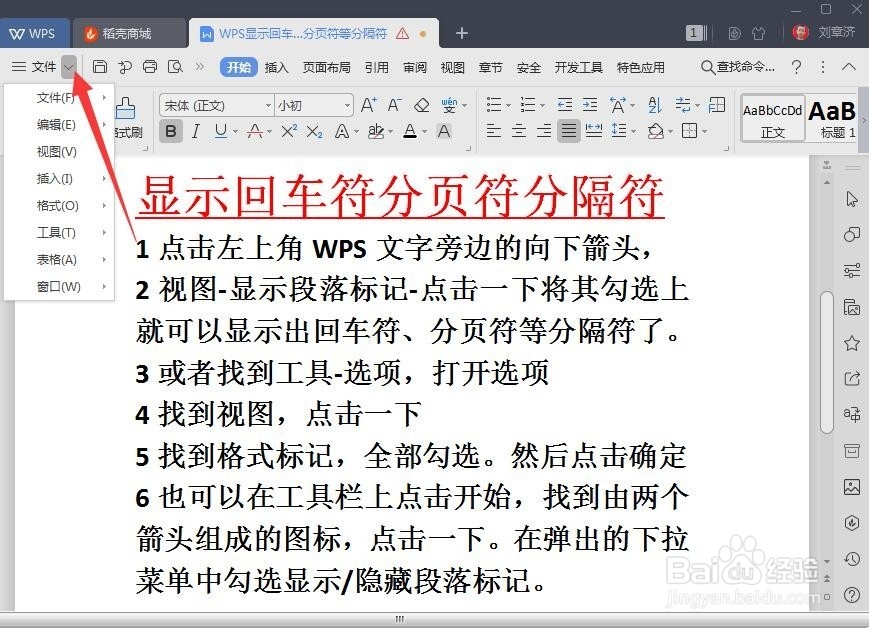 2/6
2/6找到视图-显示段落标记-点击一下将其勾选上,就可以显示出回车符、分页符等分隔符了。
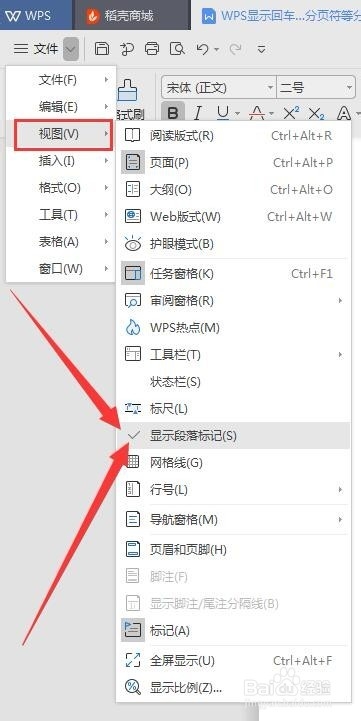 3/6
3/6方法二:
找到工具-选项,打开选项窗口。
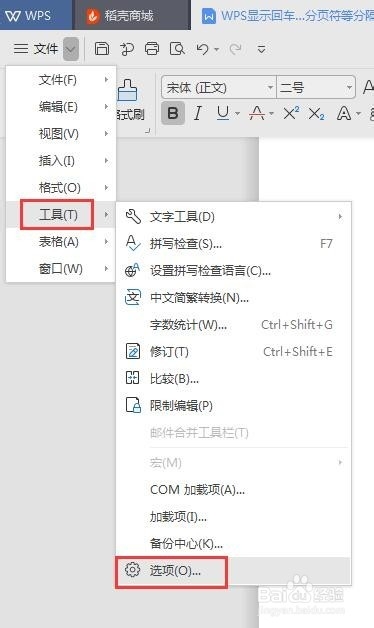 4/6
4/6在选项面板中找到视图,点击一下。进入视图面板,图中右侧。在视图面板中,找到格式标记,全部勾选。然后点击确定,显示出回车符、分页符等分隔符。
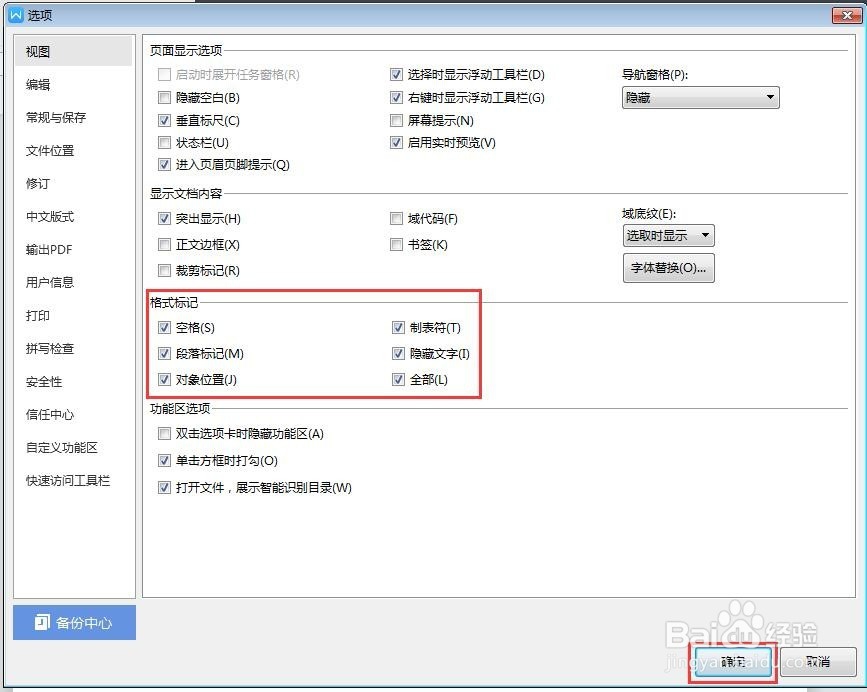 5/6
5/6也可以在工具栏上点击开始,找到由两个箭头组成的图标,点击一下。在弹出的下拉菜单中勾选显示/隐藏段落标记,显示出回车符、分页符等分隔符。
 6/6
6/6总结。
 WPS
WPS 版权声明:
1、本文系转载,版权归原作者所有,旨在传递信息,不代表看本站的观点和立场。
2、本站仅提供信息发布平台,不承担相关法律责任。
3、若侵犯您的版权或隐私,请联系本站管理员删除。
4、文章链接:http://www.1haoku.cn/art_791006.html
上一篇:如何在抖音APP如何查找 通用设置?
下一篇:页码怎么设置
 订阅
订阅